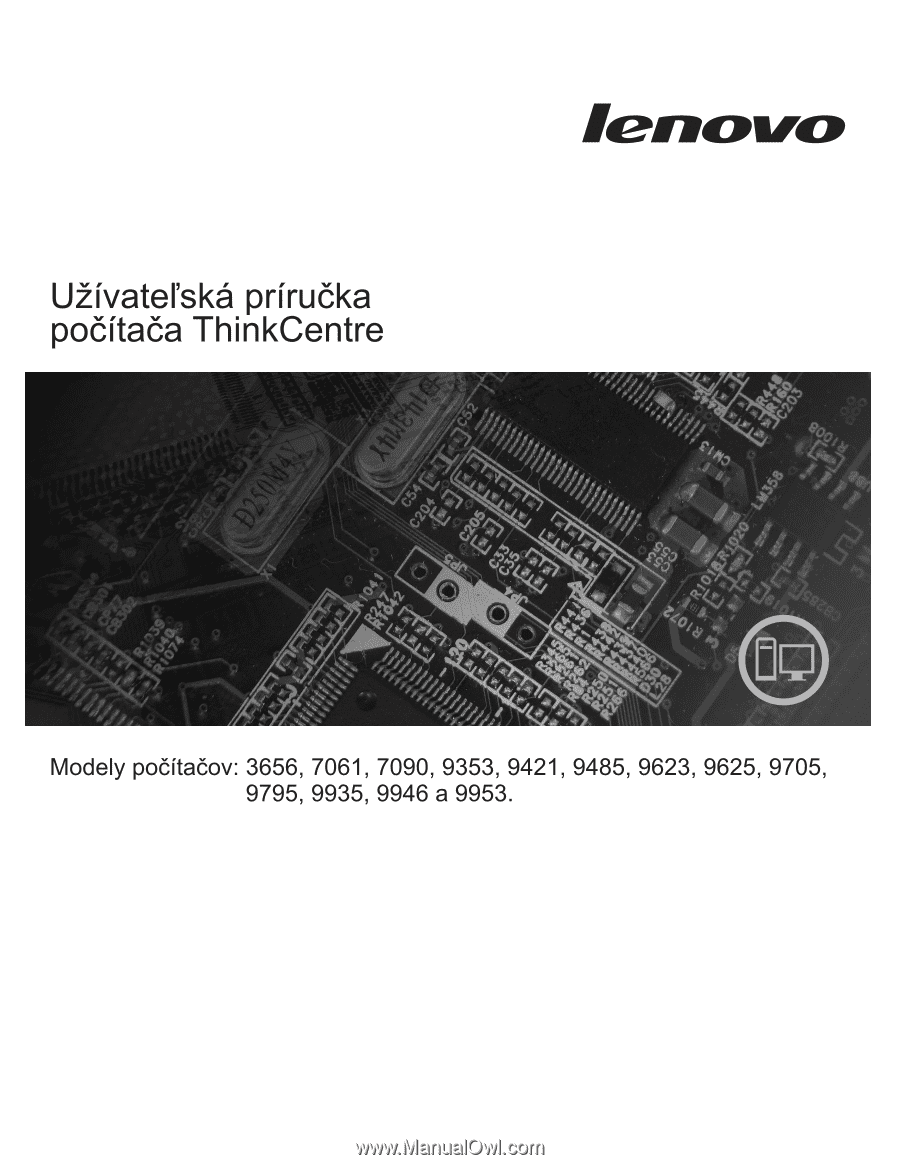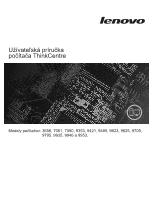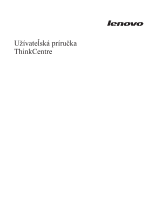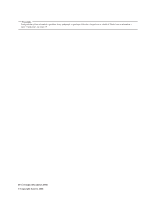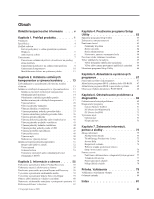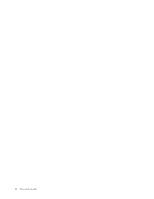Lenovo ThinkCentre A62 (Slovak) User guide
Lenovo ThinkCentre A62 Manual
 |
View all Lenovo ThinkCentre A62 manuals
Add to My Manuals
Save this manual to your list of manuals |
Lenovo ThinkCentre A62 manual content summary:
- Lenovo ThinkCentre A62 | (Slovak) User guide - Page 1
- Lenovo ThinkCentre A62 | (Slovak) User guide - Page 2
- Lenovo ThinkCentre A62 | (Slovak) User guide - Page 3
Užívateľská príručka ThinkCentre - Lenovo ThinkCentre A62 | (Slovak) User guide - Page 4
Poznámka Pred použitím týchto informácií a produktu, ktorý podporujú, si prečítajte Príručku o bezpečnosti a zárukách ThinkCentre a informácie v časti "Vyhlásenia", na strane 79. Prvé vydanie (December 2008) © Copyright Lenovo 2008. - Lenovo ThinkCentre A62 | (Slovak) User guide - Page 5
čného systému . . . 68 Obnova po zlyhaní aktualizácie POST/BIOS . . . . . 68 Kapitola 6. Odstraňovanie problémov a diagnostika 69 Odstraňovanie bežných problémov 69 Diagnostické programy 70 Lenovo System Toolbox 71 PC-Doctor for Windows PE 71 PC-Doctor for DOS 71 Vyčistenie myši 73 Optická my - Lenovo ThinkCentre A62 | (Slovak) User guide - Page 6
iv Užívateľská príručka - Lenovo ThinkCentre A62 | (Slovak) User guide - Page 7
é informácie nájdete v Príručke o bezpečnosti a zárukách ThinkCentre, ktorá sa dodáva spolu s produktom. Pochopenie týchto bezpečnostných inform rukách ThinkCentre, jej PDF verziu si môžete stiahnuť na webovej stránke podpory Lenovo® Support: http://www.lenovo.com/support © Copyright Lenovo 2008 v - Lenovo ThinkCentre A62 | (Slovak) User guide - Page 8
vi Užívateľská príručka - Lenovo ThinkCentre A62 | (Slovak) User guide - Page 9
: Používajte len počítačové dielce od spoločnosti Lenovo. Táto časť poskytuje prehľad o funkciách počí štyri moduly DDR2 DIMM (Double Data Rate 2 Dual Inline Memory Module) v Pamäť Flash pre systémové programy (v zá ra PCI Express x16 na systémovej doske Audio podsystém v HD (High Definition) s - Lenovo ThinkCentre A62 | (Slovak) User guide - Page 10
é zapnutie pri spustení v SM (System Management) BIOS a SM softvér v Schopnosť ukladať výsledky POST (Power-On Self-Test) testov hardvéru v ASF monitora v Tri audio konektory (konektor audio line-in, konektor audio line-out a konektor pre mikrofón) na zadnom paneli v Dva audio konektory (konektor - Lenovo ThinkCentre A62 | (Slovak) User guide - Page 11
Heslá užívateľa a administrátora na prístup k programu BIOS v Podpora pridania integrovaného káblového zámku (zámok Kensington) tejto publikácie. Ďalšie operačné systémy môžu byť označené spoločnosťou Lenovo ako kompatibilné s vaším počítačom po publikácii tejto brožúrky. Opravy a doplnenia tohto - Lenovo ThinkCentre A62 | (Slovak) User guide - Page 12
Špecifikácie Táto časť uvádza zoznam fyzických špecifikácií vášho počítača. Rozmery Šírka: 175 mm (6,9 palca) Výška: 402 mm (15,8 palca) Hĺbka: 440 mm (17,3 palca) Váha Maximálna konfigurácia pri odoslaní: 11 kg (24 libier) Prostredie Teplota vzduchu: V prevádzke: 10° až 35°C (50° až 95°F) Mimo prev - Lenovo ThinkCentre A62 | (Slovak) User guide - Page 13
cie programu BIOS a iné aplikácie z tretej strany). Softvér, ktorý by ste mali aktualizovať sú programy poskytnuté spoločnosťou Lenovo, napr žšie informácie nájdete v časti "Lenovo System Toolbox" na strane 71. PC-Doctor for Windows PE Diagnostický program PC-Doctor for Windows PE je predinštalovaný - Lenovo ThinkCentre A62 | (Slovak) User guide - Page 14
. Bližšie informácie o prístupe k online publikáciám a webovej stránke Lenovo nájdete v "Zložka Online Books" na strane 75. Antivírusový softvér Váš ým softvérom, ktorý môžete použiť na zistenie a elimináciu vírusov. Lenovo poskytuje plnú verziu antivírusového softvéru na jednotke pevného disku na 30 - Lenovo ThinkCentre A62 | (Slovak) User guide - Page 15
Umiestnenia Umiestnenie ovládacích prvkov a konektorov na prednej strane počítača Obrázok 1 zobrazuje umiestnenie konektorov a ovládacích prvkov v prednej časti počítača. Poznámka: Nie všetky modely počítačov majú nasledujúce riadiace prvky a konektory. Obrázok 1. Umiestnenie predných riadiacich - Lenovo ThinkCentre A62 | (Slovak) User guide - Page 16
klávesnice 5 Konektor monitora DVI 6 Paralelný port 7 Konektor monitora VGA 8 Konektory USB (4) 9 Ethernetový konektor 10 Konektory USB (2) 11 Konektor mikrofónu 12 Audio výstupný konektor 13 Konektor vstupu audia 14 Slot karty adaptéra PCI Express x1 15 Slot karty grafického adaptéra PCI Express - Lenovo ThinkCentre A62 | (Slovak) User guide - Page 17
ámka: Ak počítač chcete používať v súlade s obmedzeniami B triedy FCC, použite ethernetový kábel kategórie 5. Konektor výstupu audia Umožňuje odoslanie audio signálov z počítača na externé zariadenia, ako napríklad napájané stereo reproduktory (reproduktory so zabudovaným zosilňovačom), slúchadl - Lenovo ThinkCentre A62 | (Slovak) User guide - Page 18
Umiestnenie komponentov Informácie o odstránení krytu počítača nájdete v podkapitole "Odstránenie krytu počítača" na strane 14. Obrázok 3 zobrazuje umiestnenie rôznych komponentov vo vašom počítači. Obrázok 3. Umiestnenia komponentov 1 Chladič a jednotka ventilátora 2 Pamäťové moduly 3 Batéria 4 - Lenovo ThinkCentre A62 | (Slovak) User guide - Page 19
/obnovu CMOS (Complementary Metal-Oxide Semiconductor) 16 Predný konektor USB 1 17 Sériový (COM2) konektor 18 Sériový (COM1) konektor 19 Konektor CD-IN 20 Predný audio konektor 21 Sloty karty adaptéra (2) 22 Slot karty grafického adaptéra PCI Express x16 23 Slot karty adaptéra PCI Express x1 24 - Lenovo ThinkCentre A62 | (Slovak) User guide - Page 20
12 Užívateľská príručka - Lenovo ThinkCentre A62 | (Slovak) User guide - Page 21
asťou dodávky počítača. Kópiu Príručky o bezpečnosti a zárukách ThinkCentre nájdete na webovej stránke: http://www.lenovo.com/support Poznámka: Používajte len počítačové dielce od spoločnosti Lenovo. Inštalácia externých voliteľných komponentov K vášmu počítaču môžete pripojiť externé reproduktory - Lenovo ThinkCentre A62 | (Slovak) User guide - Page 22
"Umiestnenie ovládacích prvkov a konektorov na prednej strane počítača" na strane 7 a "Umiestnenie konektorov na zadnej strane počítača" na strane 8, aby ste zistili vyžadovaný konektor, a potom použite návod, ktorý sa dodáva s voliteľným komponentom, aby ste mohli vytvoriť prepojenie a nainštalovať - Lenovo ThinkCentre A62 | (Slovak) User guide - Page 23
6. Stlačte tlačidlo uvoľnenia krytu na bočnej strane krytu a kryt vysuňte smerom dozadu, aby ste ho odstránili. Obrázok 5. Odstránenie krytu počítača Kapitola 2. Inštalácia voliteľných komponentov a výmena hardvéru 15 - Lenovo ThinkCentre A62 | (Slovak) User guide - Page 24
Odstránenie a inštalácia predného panelu Táto časť poskytuje návod na odstránenie a inštaláciu predného panelu. 1. Odstráňte kryt počítača. Prečítajte si informácie v časti "Odstránenie krytu počítača" na strane 14. 2. Odstráňte predný panel tak, že uvoľníte tri plastové západky na ľavej strane a - Lenovo ThinkCentre A62 | (Slovak) User guide - Page 25
, ktorá je súčasťou dodávky počítača. Kópiu Príručky o bezpečnosti a zárukách ThinkCentre nájdete na webovej stránke: http://www.lenovo.com/support Táto časť poskytuje informácie a pokyny na inštaláciu alebo výmenu karty adaptéra. Váš počítač má štyri rozširovacie sloty. Nachádzajú sa tu - Lenovo ThinkCentre A62 | (Slovak) User guide - Page 26
Ak chcete nainštalovať alebo vymeniť kartu adaptéra: 1. Odstráňte kryt počítača. Prečítajte si informácie v časti "Odstránenie krytu počítača" na strane 14. 2. V zadnej časti počítača stlačte uvoľňovacie tlačidlo 1 aby ste otvorili západku karty adaptéra 2 a odstráňte kryt slotu. Obrázok 7. - Lenovo ThinkCentre A62 | (Slovak) User guide - Page 27
3. Odstráňte kartu adaptéra z ochranného antistatického obalu. 4. Kartu adaptéra nainštalujte do príslušného slotu na systémovej doske. Prečítajte si informácie v časti "Identifikovanie dielcov na systémovej doske" na strane 11. Ak vymieňate kartu adaptéra, pred inštaláciou novej karty vyberte starú - Lenovo ThinkCentre A62 | (Slovak) User guide - Page 28
5. Presuňte západku karty adaptéra do uzavretej pozície, aby ste kartu adaptéra zaistili. Obrázok 8. Zatvorenie západky karty adaptéra Čo robiť ďalej: v Ak chcete pracovať s ďalším voliteľným komponentom, prejdite na príslušnú časť. v Ak chcete dokončiť inštaláciu, prečítajte si časť "Dokončenie vý - Lenovo ThinkCentre A62 | (Slovak) User guide - Page 29
počítača. Kópiu Príručky o bezpečnosti a zárukách ThinkCentre nájdete na webovej stránke: http://www.lenovo.com/support Váš počítač má štyri sloty pre inštaláciu alebo výmenu pamäťových modulov DDR2 DIMM (Double Data Rate 2 Dual Inline Memory Module), ktoré maximálne poskytujú 8 GB systémovej pamäte - Lenovo ThinkCentre A62 | (Slovak) User guide - Page 30
Ak vymieňate starý pamäťový modul, otvorte príchytky a vyberte pamäťový modul, ktorý má byť vymenený podľa znázornenia. Obrázok 10. Odstránenie pamäťového modulu 5. Umiestnite pamäťový modul nad pamäťový slot. Presvedčte sa, či je zárez 1 na pamäťovom module správne zarovnaný s klinom slotu 2 na - Lenovo ThinkCentre A62 | (Slovak) User guide - Page 31
Inštalácia interných jednotiek Táto časť poskytuje pokyny na inštaláciu interných jednotiek. Interné jednotky sú zariadenia, ktoré počítač používa na čítanie a uchovávanie údajov. Do počítača môžete pridať jednotky, aby ste zvýšili kapacitu úložného priestoru, a aby váš počítač mohol čítať iné typy - Lenovo ThinkCentre A62 | (Slovak) User guide - Page 32
Obrázok 12 zobrazuje umiestnenia pozícií jednotiek. Obrázok 12. Umiestnenia pozícií jednotiek Nasledujúci zoznam popisuje typ a veľkosť jednotky, ktoré môžete nainštalovať do každej pozície: 1 Pozícia 1 - Maximálna výška: 43,0 mm 2 Pozícia 2 - Maximálna výška: 43,0 mm (1,7 palca) 3 Pozícia 3 - - Lenovo ThinkCentre A62 | (Slovak) User guide - Page 33
* Držiak Universal Adapter Bracket, 5,25 až 3,5-palca, môžete získať od vášho predajcu alebo od Centra podpory zákazníkov. Kapitola 2. Inštalácia voliteľných komponentov a výmena hardvéru 25 - Lenovo ThinkCentre A62 | (Slovak) User guide - Page 34
, ktorá je súčasťou dodávky počítača. Kópiu Príručky o bezpečnosti a zárukách ThinkCentre nájdete na webovej stránke: http://www.lenovo.com/support Táto jednotka môže byť nainštalovaná do pozície 1 alebo 2. Ak chcete nainštalovať jednotku do pozície 1 alebo 2, postupujte takto: 1. Odstráňte - Lenovo ThinkCentre A62 | (Slovak) User guide - Page 35
6. V prípade 5,25-palcovej jednotky nainštalujte držiak na strane jednotky. Obrázok 14. Inštalácia upevňovacieho držiaka 7. Pre 3,5-pacovú jednotku musíte použiť konverzný držiak Universal Adapter Bracket z 5,25 na 3,5 palca. * Držiak Universal Adapter Bracket, 5,25 až 3,5-palca, môžete získať od - Lenovo ThinkCentre A62 | (Slovak) User guide - Page 36
4. K jednotke pripojte jeden z prídavných päťdrôtových napájacích konektorov. Obrázok 16. Pripojenie jednotky Serial ATA Čo robiť ďalej v Ak chcete pracovať s ďalším voliteľným komponentom, prejdite na príslušnú časť. v Ak chcete dokončiť inštaláciu, prečítajte si časť "Dokončenie výmeny dielcov" na - Lenovo ThinkCentre A62 | (Slovak) User guide - Page 37
, ktorá je súčasťou dodávky počítača. Kópiu Príručky o bezpečnosti a zárukách ThinkCentre nájdete na webovej stránke: http://www.lenovo.com/support Váš počítač má špeciálny typ pamäte, ktorý uchováva dátum, čas a nastavenia pre zabudované funkcie, napríklad priradenia (konfiguráciu) paraleln - Lenovo ThinkCentre A62 | (Slovak) User guide - Page 38
, ktorá je súčasťou dodávky počítača. Kópiu Príručky o bezpečnosti a zárukách ThinkCentre nájdete na webovej stránke: http://www.lenovo.com/support Táto časť obsahuje pokyny na výmenu jednotky napájania. 1. Odstráňte kryt počítača. Prečítajte si informácie v časti "Odstránenie krytu počíta - Lenovo ThinkCentre A62 | (Slovak) User guide - Page 39
napájania. Poznámka: Používajte len skrutky od spoločnosti Lenovo. 8. Konektory zdroja napájania znova pripojte k systémovej doske. Kópiu Príručky o bezpečnosti a zárukách ThinkCentre nájdete na webovej stránke: http://www.lenovo.com/support Táto časť obsahuje pokyny na výmenu chladiča a ventilá - Lenovo ThinkCentre A62 | (Slovak) User guide - Page 40
5. Otočte páčku 1 , aby ste uvoľnili svorku chladiča a jednotky ventilátora, a potom túto svorku vytiahnite z plastového upevňovacieho držiaka. Obrázok 20. Odstránenie chladiča a jednotky ventilátora Poznámka: Možno budete musieť jemne otáčať jednotkou chladiča a ventilátora, aby ste ju uvoľnili z - Lenovo ThinkCentre A62 | (Slovak) User guide - Page 41
, ktorá je súčasťou dodávky počítača. Kópiu Príručky o bezpečnosti a zárukách ThinkCentre nájdete na webovej stránke: http://www.lenovo.com/support Táto časť obsahuje inštrukcie na výmenu primárnej jednotky pevného disku. Dôležité upozornenie Spolu s jednotkou pevného disku sa dodáva sada - Lenovo ThinkCentre A62 | (Slovak) User guide - Page 42
4. Zatlačte modrú uvoľňovaciu úchytku 1 smerom nadol, posuňte konzolu jednotky pevného disku 2 dozadu a vyklopte ju smerom von. Obrázok 22. Odstránenie primárnej jednotky pevného disku 5. Posunutím smerom von odstráňte konzolu jednotky pevného disku zo šasi. 6. Potiahnite za modré uško 3 , aby ste - Lenovo ThinkCentre A62 | (Slovak) User guide - Page 43
8. Ak chcete nainštalovať nový pevný disk do modrej konzoly, konzolu ohnite a kolík 1 , kolík 2 , kolík 3 a kolík 4 na konzole zarovnajte s dierkami na pevnom disku. Nedotýkajte sa dosky plošných spojov 5 v spodnej časti jednotky pevného disku. Obrázok 23. Inštalácia primárnej jednotky pevného disku - Lenovo ThinkCentre A62 | (Slovak) User guide - Page 44
, ktorá je súčasťou dodávky počítača. Kópiu Príručky o bezpečnosti a zárukách ThinkCentre nájdete na webovej stránke: http://www.lenovo.com/support Táto časť obsahuje inštrukcie na výmenu sekundárnej jednotky pevného disku. Dôležité upozornenie: Spolu s jednotkou pevného disku sa dodáva sada - Lenovo ThinkCentre A62 | (Slovak) User guide - Page 45
Pri výmene sekundárnej jednotky pevného disku postupujte takto: 1. Odstráňte kryt počítača. Prečítajte si informácie v časti "Odstránenie krytu počítača" na strane 14. 2. Nájdite sekundárnu jednotku pevného disku. Prečítajte si informácie v časti "Špecifikácie jednotky" na strane 23. 3. Odpojte sign - Lenovo ThinkCentre A62 | (Slovak) User guide - Page 46
8. Ak chcete nainštalovať nový pevný disk do modrej konzoly, konzolu ohnite a kolík 1 , kolík 2 , kolík 3 a kolík 4 na konzole zarovnajte s dierkami na pevnom disku. Nedotýkajte sa dosky plošných spojov 5 v spodnej časti jednotky pevného disku. Obrázok 26. Inštalácia sekundárnej jednotky pevného - Lenovo ThinkCentre A62 | (Slovak) User guide - Page 47
, ktorá je súčasťou dodávky počítača. Kópiu Príručky o bezpečnosti a zárukách ThinkCentre nájdete na webovej stránke: http://www.lenovo.com/support Táto časť obsahuje pokyny na výmenu optickej jednotky. 1. Odstráňte kryt počítača. Prečítajte si informácie v časti "Odstránenie krytu počítača" na - Lenovo ThinkCentre A62 | (Slovak) User guide - Page 48
3. Stlačte modré uvoľnovacie tlačidlo a vyberte optickú jednotku z prednej časti počítača. Poznámka: Naboku hornej konzoly jednotky sa nachádza dodatočný držiak 1 . Obrázok 28. Odstránenie optickej jednotky 4. Odstráňte upevňujúci držiak z jednotky, ktorú vymieňate a nainštalujte ho na novú jednotku - Lenovo ThinkCentre A62 | (Slovak) User guide - Page 49
, ktorá je súčasťou dodávky počítača. Kópiu Príručky o bezpečnosti a zárukách ThinkCentre nájdete na webovej stránke: http://www.lenovo.com/support V závislosti od modelového typu môže mať váš počítač nainštalovanú disketovú jednotku alebo snímač kariet. Táto časť obsahuje pokyny na výmenu - Lenovo ThinkCentre A62 | (Slovak) User guide - Page 50
5. Zo zlyhávajúcej disketovej jednotky alebo snímača kariet snímte upevňujúci držiak a nainštalujte ho na novú disketovú jednotku alebo snímač kariet. Obrázok 31. Upevňujúci držiak disketovej jednotky alebo snímač kariet 6. Novú disketovú jednotku alebo snímač kariet zasúvajte do pozície jednotky, - Lenovo ThinkCentre A62 | (Slovak) User guide - Page 51
, ktorá je súčasťou dodávky počítača. Kópiu Príručky o bezpečnosti a zárukách ThinkCentre nájdete na webovej stránke: http://www.lenovo.com/support Táto časť obsahuje pokyny na výmenu jednotky predného ventilátora. 1. Odstráňte kryt počítača. Prečítajte si informácie v časti "Odstránenie krytu - Lenovo ThinkCentre A62 | (Slovak) User guide - Page 52
, ktorá je súčasťou dodávky počítača. Kópiu Príručky o bezpečnosti a zárukách ThinkCentre nájdete na webovej stránke: http://www.lenovo.com/support Táto časť obsahuje pokyny na výmenu jednotky zadného ventilátora. 1. Odstráňte kryt počítača. Prečítajte si informácie v časti "Odstránenie krytu - Lenovo ThinkCentre A62 | (Slovak) User guide - Page 53
4. Jednotka zadného ventilátora je pripojená k šasi pomocou štyroch gumených úchytiek. Vyberte jednotku zadného ventilátora. Najskôr vylomte alebo odstrihnite gumené úchytky, a potom jednotku jemne vytiahnite von zo šasi. Obrázok 34. Odstránenie zostavy zadného ventilátora 5. Nainštalujte novú - Lenovo ThinkCentre A62 | (Slovak) User guide - Page 54
, ktorá je súčasťou dodávky počítača. Kópiu Príručky o bezpečnosti a zárukách ThinkCentre nájdete na webovej stránke: http://www.lenovo.com/support Táto časť obsahuje pokyny na výmenu jednotky audia a USB. 1. Odstráňte kryt počítača. Prečítajte si informácie v časti "Odstránenie krytu počíta - Lenovo ThinkCentre A62 | (Slovak) User guide - Page 55
, ktorá je súčasťou dodávky počítača. Kópiu Príručky o bezpečnosti a zárukách ThinkCentre nájdete na webovej stránke: http://www.lenovo.com/support Táto časť obsahuje inštrukcie na výmenu interného reproduktora. 1. Odstráňte kryt počítača. Prečítajte si informácie v časti "Odstránenie krytu - Lenovo ThinkCentre A62 | (Slovak) User guide - Page 56
4. Zatlačte smerom von na kovovú príchytku na vrchnej časti interného reproduktora a vysuňte reproduktor smerom nahor, aby ste ho vybrali zo šasi. Obrázok 37. Odstránenie starého interného reproduktora 5. Nový interný reproduktor umiestnite do kovových svoriek a zatlačte ho smerom nadol, aby zapadol - Lenovo ThinkCentre A62 | (Slovak) User guide - Page 57
, ktorá je súčasťou dodávky počítača. Kópiu Príručky o bezpečnosti a zárukách ThinkCentre nájdete na webovej stránke: http://www.lenovo.com/support Táto časť prináša návod na výmenu klávesnice. 1. Z jednotiek odstráňte všetky médiá, ukončite operačný systém a vypnite všetky pripojené zariadenia - Lenovo ThinkCentre A62 | (Slovak) User guide - Page 58
, ktorá je súčasťou dodávky počítača. Kópiu Príručky o bezpečnosti a zárukách ThinkCentre nájdete na webovej stránke: http://www.lenovo.com/support Táto časť prináša návod na výmenu myši. 1. Z jednotiek odstráňte všetky médiá, ukončite operačný systém a vypnite všetky pripojené zariadenia a po - Lenovo ThinkCentre A62 | (Slovak) User guide - Page 59
dní po dodaní CRU. Získanie ovládačov zariadení Ovládače zariadení pre nepredinštalované operačné systémy získate z webovej stránky: http://www.lenovo.com/support Návod na inštaláciu nájdete v súboroch readme pri súboroch ovládačov zariadení. Inštalácia bezpečnostných komponentov Aby ste zamedzili - Lenovo ThinkCentre A62 | (Slovak) User guide - Page 60
to rovnaký typ zámku, ktorý sa používa pri mnohých prenosných počítačoch. Káblový zámok si môžete objednať priamo od spoločnosti Lenovo. Vyhľadajte kľúčové slovo Kensington na webovej stránke: http://www.lenovo.com/support Obrázok 42. Integrovaný káblový zámok 52 Užívateľská príručka - Lenovo ThinkCentre A62 | (Slovak) User guide - Page 61
Visiaci zámok Váš počítač je vybavený visiacim zámkom, preto nie je možné po namontovaní visiaceho zámku demontovať kryt počítača. Obrázok 43. Inštalácia visiacej zámky Ochrana heslom Ak chcete zabrániť neautorizovanému používaniu vášho počítača, prostredníctvom programu Setup Utility môžete nastavi - Lenovo ThinkCentre A62 | (Slovak) User guide - Page 62
1. Odstráňte kryt počítača. Prečítajte si informácie v časti "Odstránenie krytu počítača" na strane 14. 2. Na systémovej doske nájdite mostík na vymazanie/obnovu CMOS. Prečítajte si informácie v časti "Identifikovanie dielcov na systémovej doske" na strane 11. 3. Presuňte mostík zo štandardnej pozí - Lenovo ThinkCentre A62 | (Slovak) User guide - Page 63
íklad záchrany individuálnych súborov. v Windows Vista: Disky Product Recovery použite len na obnovu počítača na obsah nainštalovaný pri výrobe. © Copyright Lenovo 2008 Keď disky Product Recovery používate v systéme Windows XP, môžete vstúpiť do pracovného priestoru Rescue and Recovery a vybrať si - Lenovo ThinkCentre A62 | (Slovak) User guide - Page 64
sa pracovný priestor Rescue and Recovery neotvorí, je možné, že vaše spúšťacie zariadenie (jednotka CD alebo DVD) nie je v postupnosti spustenia BIOS správne nastavené. Bližšie informácie nájdete v časti "Nastavenie záchranného zariadenia v postupnosti spustenia" na strane 61. 4. V ponuke Rescue and - Lenovo ThinkCentre A62 | (Slovak) User guide - Page 65
Ak chcete pomocou programu Rescue and Recovery vykonať operáciu zálohovania, postupujte takto: 1. Na pracovnej ploche Windows kliknite na Start → All Programs → ThinkVantage → Rescue and Recovery. Otvorí sa program Rescue and Recovery. 2. V hlavnom okne Rescue and Recovery kliknite na Back up your - Lenovo ThinkCentre A62 | (Slovak) User guide - Page 66
Používanie pracovného priestoru Rescue and Recovery Pracovný priestor Rescue and Recovery sa nachádza v chránenej, skrytej oblasti jednotky pevného disku, ktorá funguje nezávisle od operačného systému Windows. Vďaka tomu môžete vykonávať operácie obnovy aj vtedy, ak nemožno spustiť operačný systém - Lenovo ThinkCentre A62 | (Slovak) User guide - Page 67
ľnom type jednotky CD alebo DVD. Záchranné médium obsahuje aj diagnostický program PC-Doctor, ktorý umožňuje spustiť diagnostiku zo záchranného média. Ak chcete alebo USB zariadenie) nie je správne nastavené v postupnosti spustenia BIOS. Bližšie informácie nájdete v časti "Nastavenie záchranného - Lenovo ThinkCentre A62 | (Slovak) User guide - Page 68
com/think/support Ak chcete preinštalovať ovládač zariadenia nainštalovaného pri výrobe, postupujte takto: 1. Spustite počítač a operačný systém. 2. Pomocou Windows Explorer alebo My Computer zobrazte štruktúru adresárov jednotky pevného disku. 3. Otvorte zložku C:\SWTOOLS. 4. Otvorte zložku DRIVERS - Lenovo ThinkCentre A62 | (Slovak) User guide - Page 69
v V podzložke zariadenia vyhľadajte súbor README.txt alebo iný súbor s koncovkou .txt. Tento súbor môže byť pomenovaný podľa operačného systému, napríklad WIN98.txt. Súbor TXT má informácie o tom ako preinštalovať daný ovládač zariadenia. v Ak podzložka zariadenia obsahuje súbor s koncovkou .INF, - Lenovo ThinkCentre A62 | (Slovak) User guide - Page 70
alebo prostrediu Windows, je možné, že záchranné zariadenie, jednotku CD, jednotku DVD alebo USB jednotku pevného disku nemáte v postupnosti spustenia BIOS definovanú ako spúšťacie zariadenie. Bližšie informácie nájdete v časti "Nastavenie záchranného zariadenia v postupnosti spustenia" na strane 61 - Lenovo ThinkCentre A62 | (Slovak) User guide - Page 71
administrátora Na používanie počítača nemusíte nastaviť žiadne heslo. Ak sa však rozhodnete nastaviť heslá, prečítajte si nasledujúce časti. © Copyright Lenovo 2008 63 - Lenovo ThinkCentre A62 | (Slovak) User guide - Page 72
Poznámky k heslám Heslo môže byť ľubovoľná kombinácia maximálne dvanástich abecedných a numerických znakov (a - z a 0 - 9). Z bezpečnostných dôvodov je vhodné používať silné heslá, ktoré nemožno jednoducho odhaliť. Heslá by mali spĺňať tieto pravidlá: v Mali by obsahovať minimálne osem znakov v Mali - Lenovo ThinkCentre A62 | (Slovak) User guide - Page 73
2. Z ponuky programu Setup Utility vyberte Devices → SATA Drives Setup → SATA 1 a stlačte Enter. 3. Vyberte 32 Bit Data Transfer. 4. Vyberte požadované nastavenia a stlačte Enter. 5. Vráťte sa do ponuky programu Setup Utility a vyberte Exit → Save Changes and Exit. Poznámka: Ak nechcete uložiť - Lenovo ThinkCentre A62 | (Slovak) User guide - Page 74
Výber alebo zmena postupnosti spúšťacích zariadení Ak chcete zobraziť alebo natrvalo zmeniť nakonfigurovanú postupnosť spúšťacích zariadení, postupujte takto: 1. Spustite program Setup Utility (pozrite si "Spustenie programu Setup Utility" na strane 63). 2. Vyberte Startup a prečítajte si informácie - Lenovo ThinkCentre A62 | (Slovak) User guide - Page 75
prostredníctvom diskety alebo CD-ROM. Aktualizácie systémových programov sú k dispozícii na: http://www.lenovo.com/support 1. Ak chcete aktualizovať program BIOS, postupujte takto: v Z diskety: Skontrolujte, či je počítač vypnutý a vložte aktualizáciu systémového programu (flash disketu). Zapnite - Lenovo ThinkCentre A62 | (Slovak) User guide - Page 76
zadajte http://www.lenovo.com/support a stlačte Enter. 2. Vyhľadajte súbory na stiahnutie pre typ vášho počítača: a. Do poľa Enter a product zadajte typ vášho počítača. b. Kliknite na Go → Continue → Downloads and drivers. c. V kategórii BIOS kliknite na aktualizáciu flash BIOS. d. Kliknite na TXT - Lenovo ThinkCentre A62 | (Slovak) User guide - Page 77
informácie nájdete v časti "Zapojenie počítača" v Príručke o bezpečnosti a zárukách ThinkCentre. Klávesnica nefunguje. Počítač nereaguje na klávesnicu. Ak problém neviete opraviť, počítač dajte do ším počítačom. Nájdete tam zoznam telefónnych čísel servisov a podpory. © Copyright Lenovo 2008 69 - Lenovo ThinkCentre A62 | (Slovak) User guide - Page 78
nechce spustiť) Poznámky: 1. Najnovšiu verziu diagnostických programov Lenovo System Toolbox a PC-Doctor for DOS si môžete stiahnuť z: http://www.lenovo.com/support Podrobné informácie nájdete v "Lenovo System Toolbox" na strane 71 a "PC-Doctor for DOS" na strane 71. 2. Ak neviete izolovať a opravi - Lenovo ThinkCentre A62 | (Slovak) User guide - Page 79
médiu nájdete v časti "Vytvorenie a používanie záchranného média" na strane 59. PC-Doctor for DOS Najnovšiu verziu diagnostického programu PC-Doctor for DOS si môžete stiahnuť z: http://www.lenovo.com/support Diagnostický program PC-Doctor for DOS je súčasťou pracovného priestoru Rescue and Recovery - Lenovo ThinkCentre A62 | (Slovak) User guide - Page 80
známy ako ISO obraz) diagnostického programu z http://www.lenovo.com/support Po stiahnutí obrazu môžete vytvoriť CD/DVD pomocou aké ý CD/DVD obraz, z pracovného priestoru Rescue and Recovery môžete spustiť diagnostický program PC-Doctor for DOS. 1. Vypnite operačný systém a počítač. 2. Pri zapínaní - Lenovo ThinkCentre A62 | (Slovak) User guide - Page 81
Vyčistenie myši Táto časť poskytuje pokyny na vyčistenie optickej alebo neoptickej myši. Optická myš Optická myš používa svetlo emitujúcu diódu (LED) a optický senzor, ktorý naviguje smerník. Ak sa smerník na obrazovke nepohybuje hladko, možno je potrebné, aby ste vyčistili myš. Ak chcete vyčistiť - Lenovo ThinkCentre A62 | (Slovak) User guide - Page 82
Poznámka: Nasledujúca ilustrácia sa môže mierne odlišovať od vašej myši. 1. Vypnite počítač. 2. Kábel myši odpojte z počítača. 3. Myš otočte. Upínací kruh 1 otočte do odomknutej polohy a guľôčku vytiahnite. 4. Ruku dajte na upínací kruh a guľôčku 2 . Myš otočte tak, aby upínací kruh a guľôčka - Lenovo ThinkCentre A62 | (Slovak) User guide - Page 83
potrebami. Zložka Online Books V zložke Online Books nájdete príručku ThinkCentre User Guide, ktorá vám pomôže nastaviť a používať váš počítač. Táto zlo v Client Security Solution v Factory Recovery v System Update v Service and support Poznámka: Technológie ThinkVantage sú k dispozícii iba na niektor - Lenovo ThinkCentre A62 | (Slovak) User guide - Page 84
. Skôr ako začnete tento produkt používať, prečítajte si všetky informácie o bezpečnosti. Webová stránka spoločnosti Lenovo (http://www.lenovo.com) Webová stránka spoločnosti Lenovo poskytuje aktuálne informácie a služby, ktoré vám pomôžu pri kúpe, aktualizácii a údržbe vášho počítača. Ďalej môžete - Lenovo ThinkCentre A62 | (Slovak) User guide - Page 85
Lenovo, neboli vyrobené pre ňu alebo nemajú záruku spoločnosti Lenovo v Identifikáciu zdrojov softvérových problémov v Konfiguráciu BIOS pre vašu krajinu alebo región nájdete na adrese http://www.lenovo.com/support. Tam kliknite na Support phone list alebo sa pozrite do informácií o bezpečnosti - Lenovo ThinkCentre A62 | (Slovak) User guide - Page 86
v ktorej sa typ vášho PC alebo prenosného počítača predáva, pre váš počítač prichádza do úvahy International Warranty Service, ktorý vás automaticky oprávňuje Warranty Service a chcete si prezrieť zoznam krajín, v ktorých je servis dostupný, navštívte stránku http://www.lenovo.com/ support, kliknite - Lenovo ThinkCentre A62 | (Slovak) User guide - Page 87
ôsobom bez toho, aby voči vám vznikli akékoľvek záväzky. Všetky odkazy v tejto publikácii na webové stránky, ktoré nepochádzajú od spoločnosti Lenovo, sú poskytnuté len pre pohodlie a v žiadnom prípade neslúžia ako potvrdenie správnosti obsahu týchto webových stránok. Materiály na týchto webových - Lenovo ThinkCentre A62 | (Slovak) User guide - Page 88
alebo rozklad sú zakázané. Ochranné známky Nasledujúce výrazy sú ochranné známky spoločnosti Lenovo v USA alebo iných krajinách: Lenovo Rescue and Recovery Logo Lenovo ThinkCentre ThinkVantage Wake on LAN je ochranná známka spoločnosti International Business Machines Corporation v USA alebo iných - Lenovo ThinkCentre A62 | (Slovak) User guide - Page 89
A access help 76 administrátor, heslo 64 aktualizácia BIOS 67 systémové programy 67 aktualizácia BIOS 67, 68 antivírusový softvér 6 audio podsystém 1 heslo administrátor 64 nastavenie, zmena, vymazanie 64 VGA monitora 9 konektor vstupu audia 9 konektor výstupu audia 9 © Copyright Lenovo 2008 81 - Lenovo ThinkCentre A62 | (Slovak) User guide - Page 90
, zálohovanie a 56 ovládače zariadení 60 po zlyhaní aktualizácie POST/BIOS 68 problémy, riešenie 61 softvér 55 zavádzací blok 68 obnova Setup Utility 63 záchranné médium, vytvorenie a 59 povolenie, zakázanie zariadenie 64 power-on self-test (test samostatného zapnutia, POST) 67 pozícia 1, inštalá - Lenovo ThinkCentre A62 | (Slovak) User guide - Page 91
informácie 75 pomoc 75 servis 75 zložka books, online 75 zložka online books 75 zložka, books online 75 zlyhanie, obnova z POST/BIOS 68 zmena heslo 64 postupnosť spúšťacích zariadení 66 zobrazenie a zmena nastavení 63 Index 83 - Lenovo ThinkCentre A62 | (Slovak) User guide - Page 92
84 Užívateľská príručka - Lenovo ThinkCentre A62 | (Slovak) User guide - Page 93
- Lenovo ThinkCentre A62 | (Slovak) User guide - Page 94
Identifikačné číslo: 53Y6611 Printed in China (1P) P/N: 53Y6611